Dù là công việc văn phòng, kế hoạch nhỏ hay dự án lớn, khối lượng công việc hàng ngày của bạn thường bao gồm nhiều công việc nhỏ. Nhưng trước khi chuyển sang công việc tiếp theo, công việc hiện tại phải hoàn thành các phụ thuộc hiện tại. Đối với quản lý dự án và trưởng nhóm, việc xem công việc di chuyển qua từng giai đoạn và liên quan đến các công việc khác trong quy trình làm việc là rất quan trọng để bạn có thể dự đoán các yếu tố cản trở.
Thách thức ở đây là nhiều người dựa vào bảng tính để hiển thị, theo dõi và hiển thị các phụ thuộc của dự án, nhưng nếu bạn đang cố gắng hiển thị các phụ thuộc trong Excel, việc này sẽ trở nên hơi phức tạp.
Việc biết các phụ thuộc của công việc trong bất kỳ dự án nào là rất quan trọng, có nghĩa là trình tự của một loạt công việc không thể thay đổi và một công việc cụ thể không thể bắt đầu cho đến khi công việc khác hoàn thành và ngược lại. Các nhà quản lý dự án thường sử dụng phần mềm quản lý công việc để theo dõi các phụ thuộc giữa các công việc dự án riêng lẻ.
Tóm lại, phụ thuộc công việc, trong trường hợp này, là mối quan hệ đơn giản giữa hai hoặc nhiều công việc trong một dự án. Phụ thuộc công việc thường thấy trong Excel để giúp xác định thứ tự mà các nhóm thực hiện dự án.
Có nhiều cách khác nhau và tương đối tốn thời gian để hiển thị các phụ thuộc trong Excel. Mặc dù có các phương pháp dễ sử dụng khác để hiển thị các phụ thuộc, nhưng trước tiên, chúng tôi sẽ tập trung vào cách thực hiện trong biểu đồ Gantt của Excel, sau đó cung cấp một cách nhanh hơn để có được chế độ xem tương tự (và chi tiết hơn nhiều) thông qua một công cụ khác.
Phụ thuộc trong Excel là gì?
Phụ thuộc là các hoạt động hoặc công việc mà các công việc khác phụ thuộc vào hoặc phụ thuộc vào các công việc khác phải hoàn thành trước. Nói tóm lại, phụ thuộc trong Excel là mối quan hệ đơn giản giữa hai hoặc nhiều công việc đang chờ xử lý trong một dự án.
⭐ Mẫu nổi bật
Theo dõi các phụ thuộc trong Excel có thể tốn nhiều thời gian. Hãy dùng thử Mẫu bản đồ phụ thuộc của ClickUp miễn phí để dễ dàng kết nối các công việc, tránh chậm trễ và giữ cho dự án của bạn chạy trơn tru — không còn đau đầu! ✅
Phụ thuộc công việc còn được gọi là mối quan hệ logic, có thể là sự phụ thuộc giữa các công việc trong dự án hoặc giữa các công việc và cột mốc.
Quản lý dự án đòi hỏi sự hiểu biết đúng đắn về sự phụ thuộc giữa các công việc và cách hiển thị sự phụ thuộc đó trong Excel. May mắn cho bạn, chúng tôi sẽ đi sâu vào quá trình đó để giúp bạn tạo và hiểu sự phụ thuộc giữa các công việc của mình bằng công cụ này. 🤓
Cách hiển thị các phụ thuộc của công việc trong Excel
Bất kể lịch trình dự án có ấn tượng đến đâu, việc không bao gồm mô tả các phụ thuộc quan trọng liên quan đến dự án sẽ gây ra rủi ro đáng kể cho việc mang lại giá trị dự án hàng đầu. 🚩
Tạo công việc phụ thuộc trong Excel cũng dễ dàng như nhấp đúp vào một công việc và cài đặt các phụ thuộc từ khung bên phải — nhưng hãy cùng nhau tìm hiểu chi tiết nhé. Dưới đây là hướng dẫn từng bước để hiển thị các phụ thuộc công việc trong Excel:
Bước 1: Mở tab Chỉnh sửa công việc
Nhấp chuột phải vào công việc bạn sẽ sử dụng làm tiền đề, tab chỉnh sửa công việc sẽ xuất hiện.
Bước 2: Chọn Công việc tiền nhiệm từ menu thả xuống
Chọn công việc tiền nhiệm mà bạn muốn sử dụng.
Bước 3: Đặt loại phụ thuộc và độ trễ
Có nhiều loại phụ thuộc khác nhau trong biểu đồ Gantt Excel, cụ thể là:
- Hoàn thành trước khi bắt đầu
- Bắt đầu đến Bắt đầu
- Hoàn thành đến hoàn thành
- Từ đầu đến cuối
Mặc dù bất kỳ phụ thuộc nào trong số này cũng có thể xảy ra trong dự án của bạn, nhưng Finish-to-Start là loại phụ thuộc phổ biến nhất và hợp lý nhất trong quản lý dự án hàng ngày.
Bước 4: Thêm phụ thuộc
Nhấp vào nút Thêm để thêm phụ thuộc, sau đó nhấp vào OK.
Phụ thuộc công việc sau đó được thiết lập ngay lập tức trong dòng thời gian.
Bước 5: Hiển thị các kết nối
Trong trường hợp các kết nối phụ thuộc công việc không hiển thị, hãy chuyển đến Cài đặt trong menu Gantt, sau đó nhấp vào Hiển thị kết nối.
Cách chỉnh sửa phụ thuộc công việc trong Excel
Chúng tôi hiểu, sai sót có thể xảy ra và hoàn cảnh có thể thay đổi! Trong Excel cũng không có gì là cố định. Bạn luôn có thể thay đổi các phụ thuộc công việc nếu cần. Dưới đây là các mẹo chỉnh sửa nhanh:
- Để thay đổi phụ thuộc công việc trong Excel, nhấp đúp vào công việc mong muốn
- Để xóa phụ thuộc, chọn phụ thuộc công việc và nhấp vào nút xóa
- Để chỉnh sửa phụ thuộc, nhấp vào nút chỉnh sửa
Hãy nhớ nhấn lưu một lần và bạn đã hoàn thành!
Các loại phụ thuộc trong Excel
Có hai loại phụ thuộc Excel phổ biến mà chúng ta sẽ tìm hiểu và các phụ thuộc công việc đã đặt khác nhau thuộc về mỗi loại:
1. Theo dõi các phụ thuộc
Phụ thuộc theo dõi được định nghĩa là ô hoặc nhóm ô bị ảnh hưởng bởi mục khác mà bạn đã chọn. Excel hiển thị các mũi tên màu xanh lam liên kết các ô khác có liên quan đến ô đang hoạt động khi sử dụng công cụ kiểm tra công thức.
Bảng tính Excel thường chứa nhiều công thức và việc hiểu mối quan hệ giữa các ô trong bảng tính sẽ rất khó nếu không có tính năng theo dõi phụ thuộc, tính năng theo dõi phụ thuộc hoặc biểu đồ Gantt trong Excel.
Tóm lại, trace dependent là một công cụ kiểm tra công thức tích hợp sẵn trong Excel, giúp quản trị viên và nhóm phân tích mối quan hệ giữa các ô trong trang tính Excel.
2. Phụ thuộc biểu đồ Gantt
Phụ thuộc biểu đồ Gantt, còn được gọi là công việc phụ thuộc, chỉ đơn giản là mối quan hệ giữa các dự án.
Hầu hết các dự án có nhiều công việc diễn ra liên tiếp hoặc cùng một lúc và thường, các công việc đó ảnh hưởng lẫn nhau và được gọi là phụ thuộc biểu đồ Gantt.
Quản lý dự án bằng biểu đồ Gantt là giải pháp lý tưởng để tạo và theo dõi nhiều công việc, đồng thời hiểu mối quan hệ giữa các công việc đó. Các mối quan hệ giữa các công việc khác nhau được thể hiện trực quan trong biểu đồ Gantt, giúp bạn dễ dàng quản lý nhiều hành động diễn ra song song.
Các mối quan hệ công việc khác nhau được định nghĩa là các loại phụ thuộc biểu đồ Gantt khác nhau, dưới đây là một số loại phổ biến nhất:
Phụ thuộc công việc Hoàn thành-Bắt đầu
Hoàn thành để bắt đầu là loại phụ thuộc nhiệm vụ Gantt phổ biến nhất và cũng dễ hiểu. Phụ thuộc nhiệm vụ này xảy ra khi nhiệm vụ đầu tiên phải được hoàn thành để nhiệm vụ tiếp theo có thể bắt đầu. Do đó, việc hoàn thành nhiệm vụ cha ban đầu chậm hơn lịch trình có nghĩa là nhiệm vụ tiếp theo cũng sẽ bắt đầu chậm hơn lịch trình, dẫn đến hiệu ứng domino. 😳
Phụ thuộc công việc Start-to-Start
Sự phụ thuộc này xảy ra khi một công việc phụ không thể bắt đầu cho đến khi công việc ban đầu bắt đầu.
Ghi chú: Hai công việc không nhất thiết phải diễn ra liên tiếp hoặc bắt đầu đồng thời (và hầu hết là không). Công việc phụ có thể bắt đầu sau khi công việc ban đầu đã bắt đầu, miễn là công việc ban đầu đã bắt đầu.
Trong hầu hết các đối tượng/kỳ/phiên bản, công việc đầu tiên có thể kết thúc trước khi công việc thứ hai bắt đầu. Tuy nhiên, vì công việc ban đầu không phải hoàn thành trước khi công việc thứ hai có thể bắt đầu, đây không phải là phụ thuộc Hoàn thành để bắt đầu.
Phụ thuộc công việc từ đầu đến cuối
Mặc dù rất hiếm, nhưng phụ thuộc Start-to-Finish vẫn có xu hướng xảy ra thỉnh thoảng.
Phụ thuộc này đơn giản là ngược lại với phụ thuộc Finish-to-Start (Hoàn thành để bắt đầu) điển hình, trong đó công việc đầu tiên phải hoàn thành để công việc thứ hai bắt đầu. Với phụ thuộc Start-to-Finish (Bắt đầu để hoàn thành), công việc đầu tiên không thể hoàn thành cho đến khi công việc thứ hai bắt đầu. Do đó, công việc thứ hai không phải kết thúc cùng lúc với công việc ban đầu bắt đầu.
Phụ thuộc công việc từ đầu đến cuối
Phụ thuộc này đề cập đến tình huống trong đó công việc đầu tiên phải được hoàn thành để công việc tiếp theo cũng được hoàn thành. Công việc thứ nhất và thứ hai có liên quan trực tiếp và có thể diễn ra đồng thời.
Ghi chú: Công việc thứ hai hoàn toàn phụ thuộc vào công việc thứ nhất và không nhất thiết phải hoàn thành cùng lúc với công việc thứ nhất.
Phần thưởng: Mẫu biểu đồ Gantt trong Excel!
Nhược điểm của việc sử dụng Excel để hiển thị các phụ thuộc
Mặc dù có nhiều lợi ích và phổ biến trên toàn cầu trong các doanh nghiệp, Excel không phải là công cụ tốt nhất để hiển thị các phụ thuộc công việc một cách nhanh chóng và dễ dàng, đặc biệt là đối với các hệ thống dựa trên dữ liệu.
Dưới đây là một số lý do chính:
Khả năng mở rộng giới hạn
Các công ty lớn thường có nhiều dự án và công việc chạy đồng thời — đây là lúc bảng tính Excel bắt đầu bộc lộ những hạn chế và thách thức trong việc xử lý lượng dữ liệu lớn và các dự án phức tạp.
Định dạng mới nhất của Excel chứa 1.048.576 hàng và 16.384 cột. Trên giấy, con số này có vẻ là không gian rất rộng, nhưng dữ liệu sẽ tăng lên theo sự phát triển của công ty. Điều này càng trở thành thách thức nếu tổ chức của bạn xử lý hàng nghìn tài khoản ở các thành phố và quốc gia khác nhau.
Kiểm soát phiên bản bị lỗi
Một cuộc khảo sát của FSN cho thấy hơn 50% người dùng bảng tính cho biết họ dành một lượng thời gian đáng kể để kiểm tra số thủ công mỗi khi thực hiện thay đổi. 😳
Thực tế, đó không phải là cách sử dụng thời gian quý báu một cách hiệu quả.
Việc thiếu kiểm soát phiên bản thích hợp dẫn đến việc tạo ra các tệp trùng lặp với các tập dữ liệu khác nhau chỉ để đảm bảo công việc không bị mất. Nhưng đây là một hệ thống có lỗ hổng. Ít nhất, việc có quá nhiều bản sao của cùng một tập dữ liệu sẽ dẫn đến sự lộn xộn và nhầm lẫn khi đặt tên tệp, chia sẻ và trình bày.
Hơn nữa, các thành viên có thể vô tình ghi đè lên bảng tính, dẫn đến sự chậm trễ không cần thiết. Excel không thể theo dõi và lưu trữ các thay đổi thực tế, theo thời gian thực, điều này đe dọa đến tính toàn vẹn của dữ liệu, chủ yếu trong các đối tượng/kỳ/phiên bản mà nhiều nhóm hoặc thành viên quản lý một sổ làm việc duy nhất.
P. S. , đó là một hiện tượng rất phổ biến!
Khôi phục thảm họa không ổn định
Mặc dù đã làm việc không mệt mỏi trên sổ làm việc của mình, bạn vẫn có thể gặp phải các tệp bị hỏng. 😔
Trong một số trường hợp, các công cụ khôi phục có thể không thành công khi cố gắng sửa chữa các sổ làm việc Excel bị hỏng, và ngay cả các tệp đã khôi phục cũng có thể không bao gồm các bản cập nhật mới nhất của bạn.
Mặt khác, cơ sở dữ liệu trực tuyến giúp bạn không phải sao lưu và khôi phục các tệp bị mất.
Trong ClickUp, việc sao lưu được thực hiện thường xuyên và hoàn toàn tự động. Tính năng phụ thuộc của ClickUp giúp bạn dễ dàng quản lý các dự án của mình mà không lo mất dữ liệu hoặc phải thực hiện các thao tác khôi phục vô ích.
ClickUp: Giải pháp phụ thuộc nhiệm vụ trực quan
Việc tạo và hiển thị các phụ thuộc trong quản lý dự án là có thể với sự trợ giúp của Excel và các phần mềm thay thế — nhưng ClickUp giúp quá trình này trở nên dễ dàng hơn.
ClickUp là gì? Hãy chuẩn bị sẵn sàng, các bạn. 😎
ClickUp là công cụ quản lý dự án tất cả trong một, bao gồm mọi tính năng cho mọi nhu cầu quản lý công việc, bất kể kích thước nhóm, ngành nghề hay trường hợp sử dụng của bạn.

Được các nhóm trên toàn thế giới tin cậy, ClickUp là giải pháp quản lý công việc được thiết kế để tùy chỉnh, với hàng trăm tính năng linh hoạt cho các nhóm phát triển dự án, quản lý công việc và làm việc cùng nhau, tất cả ở một nơi.
Các phụ thuộc ClickUp cho phép các nhóm vẽ mối quan hệ giữa các dự án, nhiệm vụ, tài liệu và phụ thuộc trên một nền tảng trực quan. Chỉ với vài cú nhấp chuột trên giao diện kéo và thả, bạn có thể…
- Liên kết các nhiệm vụ và ý tưởng ClickUp có liên quan với nhau
- Đặt phụ thuộc để biết bước tiếp theo là gì
- Chuyển đổi giữa các công việc liên quan, tài liệu ClickUp và tích hợp các công cụ bên ngoài
- Tạo liên kết giữa các tài liệu.
Đó chính là điều bạn mong đợi. ⬆️😍
Sự dễ sử dụng, bộ công cụ linh hoạt và thư viện mẫu ngày càng phong phú khiến ClickUp trở thành một sự thay thế excel-lent cho Excel. Và khác với quản lý dự án Excel, quản lý nhiệm vụ ClickUp là một quá trình dễ dàng, nhanh chóng và không gây căng thẳng.
Cách tận dụng tối đa các phụ thuộc nhiệm vụ trong ClickUp
Được rồi, ClickUp nghe có vẻ hay, nhưng chính xác thì phụ thuộc ClickUp là gì và bạn có thể sử dụng chúng như thế nào?
Cách tạo phụ thuộc trong ClickUp
Tạo công việc mới hoặc mở công việc hiện có để bắt đầu tạo phụ thuộc.
Trong tùy chọn menu, cuộn xuống Mối quan hệ, sau đó chọn Phụ thuộc. Tại thời điểm này, điều quan trọng là phải hiểu rằng có nhiều loại phụ thuộc khác nhau trong ClickUp. Chúng bao gồm:
- Đang chờ: Có nghĩa là đang chờ các công việc cần hoàn thành trước khi thực hiện công việc cụ thể.
- Khối: Có nghĩa là chặn các công việc không thể bắt đầu cho đến khi một công việc cụ thể hoàn thành.
- Công việc liên quan: Tốt nhất, đây là những công việc có liên quan đến nhau nhưng không hoàn toàn phụ thuộc lẫn nhau.
Trong trường hợp này, công việc chính là Tiến hành nghiên cứu về các thách thức và hệ thống hiện có. Để thêm một hoặc nhiều công việc mà công việc cụ thể này đang chờ, hãy chọn Đang chờ từ danh sách phụ thuộc.
Chọn một công việc mà công việc này đang chờ từ danh sách các công việc có sẵn, sau đó nhấp vào Đã xong. Làm tương tự cho các công việc mà bạn thường phân loại vào Khối và Công việc liên quan, sau đó nhấp vào Đã xong cho từng công việc.
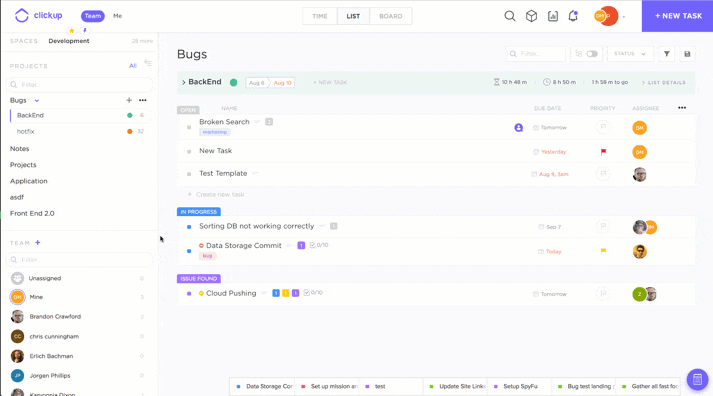
Cách thêm phụ thuộc trong chế độ xem Bảng hoặc Danh sách
Di chuyển con trỏ chuột đến các công việc cụ thể, sau đó nhấp vào menu dấu ba chấm. Chọn phụ thuộc từ menu thả xuống và xem các phụ thuộc đã có cũng như thêm phụ thuộc mới.
Cách liên kết nhiều công việc cùng lúc
Bạn có thể dễ dàng tạo liên kết giữa nhiều công việc. Bạn có thể liên kết các công việc với công việc chính hoặc với nhau. Nếu có vấn đề với việc liên kết với các công việc khác, bạn sẽ nhận được thông báo cảnh báo về sự phụ thuộc khác.
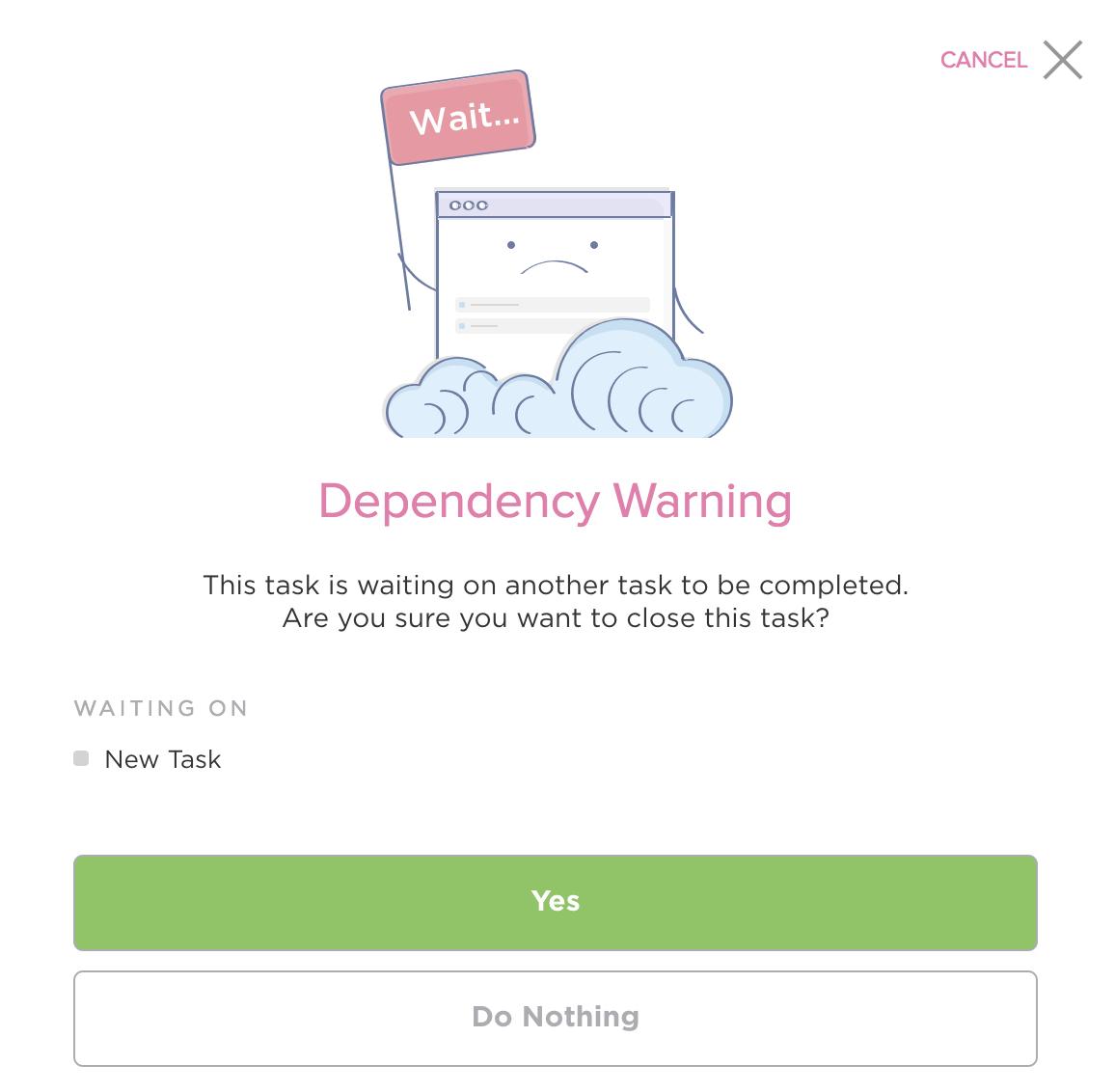
Hãy tham khảo hướng dẫn của chúng tôi về phần mềm biểu đồ phụ thuộc tốt nhất!
Cách quản lý các phụ thuộc trong chế độ xem Gantt
Chế độ xem Gantt trong ClickUp cho phép bạn trực quan hóa các phụ thuộc, lập kế hoạch thời gian và quản lý tài nguyên để quản lý công việc chi tiết hơn.
Nhấp vào + Chế độ xem, sau đó chọn Gantt.
Đặt ngày đáo hạn cho các công việc của bạn để trực quan hóa quy trình làm việc, sau đó kéo các kết nối giữa các công việc để truyền đạt ngay lập tức mối quan hệ và phụ thuộc giữa các công việc.
Đơn giản như vậy!

Bạn có thể đặt tên cho chế độ xem và thậm chí đặt chế độ xem riêng tư.
Với ClickUp, bạn không cần tải xuống Gantt cho Excel. Nó đã có sẵn rồi! Chế độ xem Gantt quản lý công việc của bạn một cách toàn diện, với lợi thế bổ sung là mô tả trực quan hơn về các phụ thuộc của bạn.
Dựa vào ClickUp cho các nhu cầu về mối quan hệ công việc của bạn
Phụ thuộc dự án không phải là khái niệm mới trong quản lý công việc. Mặc dù có một số công cụ, bao gồm Excel, mà bạn có thể sử dụng để quản lý các công việc dự án, nhưng rất ít công cụ cung cấp sự kết hợp hoàn hảo giữa khả năng mở rộng, dễ sử dụng và độ tin cậy để hoàn thành công việc một cách hiệu quả nhất có thể.
Mặc dù vẫn rất phổ biến, nhưng những giới hạn của Excel khiến nó không phải là lựa chọn tốt nhất để tạo hoặc hiển thị các phụ thuộc công việc.
Đó là chức năng của ClickUp. 💜
ClickUp kết hợp các công cụ và tính năng chất lượng cao để giúp cá nhân, nhóm và thậm chí cả các công ty doanh nghiệp lớn quản lý mọi thứ, từ công việc hàng ngày đến các dự án phức tạp.
Các tính năng phụ thuộc nhiệm vụ trực quan và chế độ xem Gantt trực quan chỉ là một phần nhỏ trong những gì ClickUp có thể làm cho bạn. Và điều tuyệt vời nhất? Tất cả đều miễn phí.
Truy cập tất cả các tính năng này cùng với công việc và thành viên không giới hạn, 100 MB dung lượng lưu trữ và hơn 1.000 tích hợp mạnh mẽ hoàn toàn miễn phí ngay hôm nay. Vậy, bạn còn chần chừ gì nữa?
Đăng ký ClickUp để tận hưởng các tính năng phụ thuộc nhiệm vụ nhanh chóng, dễ dàng và đáng tin cậy
Hướng dẫn Excel liên quan:

